Co to jest twój telefon.Exe w systemie Windows 10 (i powinieneś go zatrzymać)
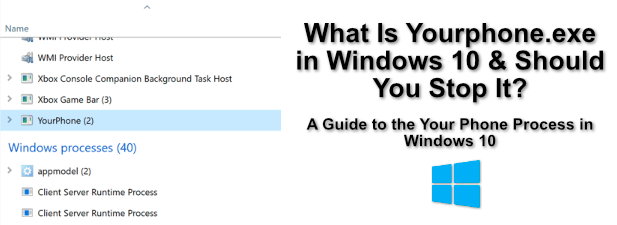
- 2359
- 501
- Laura Zygmunt
Jeśli siedzisz na komputerze z systemem Windows, czytając ten artykuł, różne procesy systemowe pomogły ci się tutaj dostać. Pomogli uruchomić komputer, utworzyć graficzny interfejs użytkownika, aby umożliwić zalogowanie się do systemu Windows, połączenie z Internetem, otwieranie przeglądarki internetowej i nie tylko.
Windows ma różne procesy systemowe i aplikacje, ale większość z nich prawdopodobnie nie jest ci znana. Jednym z procesów, o których być może nie słyszałeś, jest twój telefon.exe. W przeciwieństwie do innych procesów systemowych, takich jak SVChost.Exe, Twój telefon.EXE to nowy proces systemowy, który został wprowadzony w systemie Windows 10. Oto wszystko, co musisz o tym wiedzieć.
Spis treści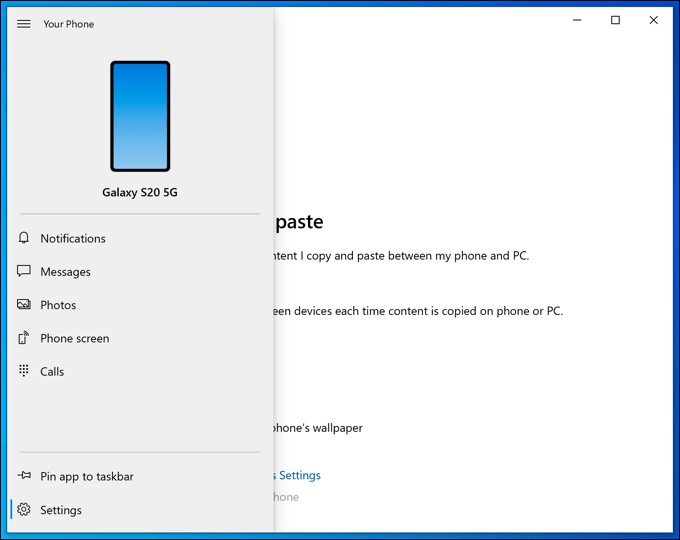
Możesz także udostępniać pliki i obrazy między urządzeniami, odpowiedzieć na wiadomości tekstowe z komputera i więcej. To aplikacja Microsoft, więc jest całkowicie bezpieczna dla Ciebie na komputerze.
Jeśli jednak chcesz to wyłączyć, możesz. Możesz ręcznie zatrzymać swój telefon.proces EXE w systemie Windows Task Manager lub możesz zapobiec działaniu w tle w ustawieniach systemu Windows. Możesz go również całkowicie usunąć za pomocą Windows PowerShell.
Jak ręcznie zatrzymać swój telefon.Proces exe
Jeśli myślisz o swoim telefonie.Proces exe działa na twoim komputerze i chcesz go zatrzymać, możesz to zrobić ręcznie za pomocą systemu Windows Task Manager.
- Aby to zrobić, musisz otworzyć menedżera zadań Windows, klikając prawym przyciskiem myszy pasek zadań na dole ekranu. Z menu opcji naciśnij Menadżer zadań. Alternatywnie, naciśnij Ctrl + Shift + ESC na klawiaturze, aby otworzyć ją ręcznie.
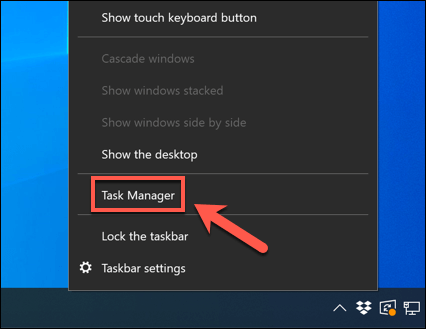
- w Menedżer zadań systemu Windows okno, poszukaj Twój telefon proces. Jeśli aplikacja jest otwarta, pojawi się jako Twój telefon. Jeśli działa w tle, może się wydawać jako Twój telefon Zamiast.
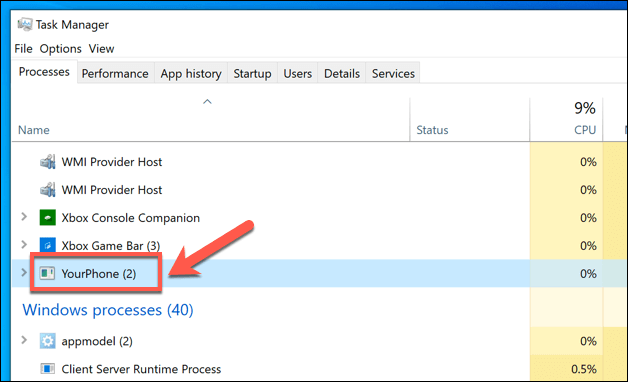
- Zatrzymać Twój telefon Lub Twój telefon proces, kliknij go prawym przyciskiem myszy i naciśnij Zadanie końcowe opcja.
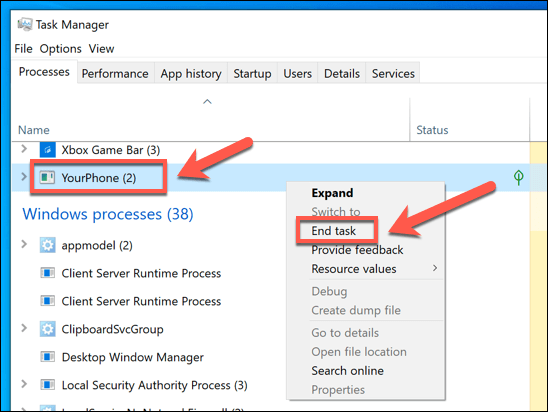
To zakończy proces uruchamiania, aż następnym razem uruchomisz ponowne uruchomienie lub do momentu ręcznego otwarcia aplikacji telefonu. Jeśli korzystasz z funkcji telefonicznych, uniemożliwi to działanie aplikacji w tle. Nie otrzymasz powiadomień ani wiadomości synchronizowanych naprzeciwko urządzenia z Androidem, dopóki aplikacja nie zostanie ponownie otwarta.
Wyłączenie aplikacji telefonicznej w systemie Windows 10
Zakończenie Twojego telefonu.Proces exe powstrzyma tylko działanie aplikacji, dopóki nie uruchomisz ponownego uruchomienia. Jeśli chcesz powstrzymać go przed automatycznym ładowaniem w tle podczas ponownego uruchomienia komputera, musisz wyłączyć go w swoim Ustawienia systemu Windows menu.
- Aby otworzyć ustawienia systemu Windows, kliknij prawym przyciskiem myszy menu Start i naciśnij Ustawienia opcja.
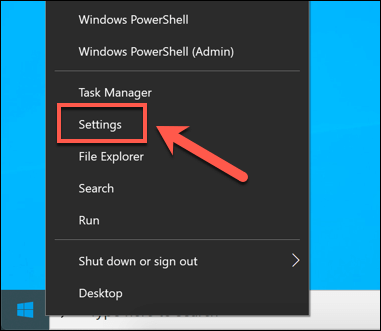
- w Ustawienia okna Menu, naciśnij Prywatność> Aplikacje podstawowe. Stąd lista aplikacji, które są w stanie uruchomić w tle. Znajdź Twój telefon aplikacja, przewijając listę po prawej stronie. Aby go wyłączyć, kliknij suwak obok niego do Wyłączony pozycja.
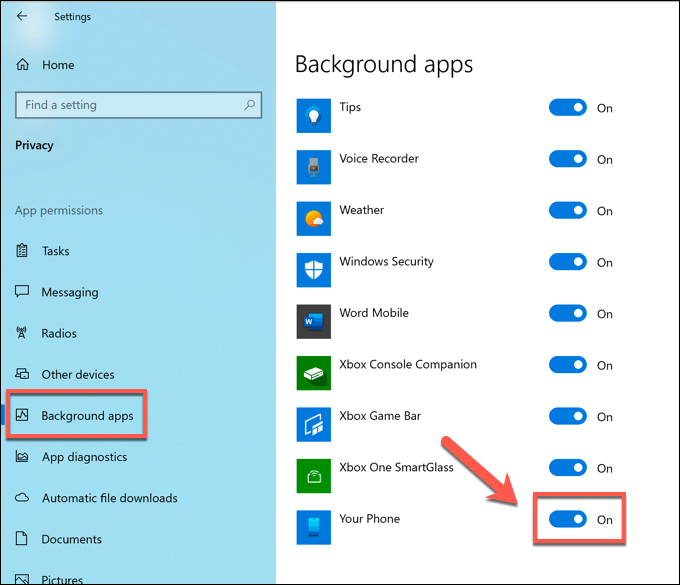
Po wyłączeniu aplikacja telefoniczna nie będzie już mogła działać w tle. Następnym razem, gdy ponownie uruchomisz komputer, aplikacja nie będzie już pojawiała się na liście procesów Windows Manager, dopóki nie otworzysz aplikacji.
Jeśli nigdy nie korzystasz z aplikacji, aplikacja nigdy nie pojawi się, dopóki jej nie otworzysz. To sprawi, że jest to wyłączone, ale gotowe do użycia, jeśli zmienisz zdanie w przyszłości.
Usuwanie aplikacji telefonicznej (Twój telefon.exe) za pomocą Windows PowerShell
Wyłączenie aplikacji telefonicznej poprzez zatrzymanie jej od uruchomienia w tle sprawi, że jest skutecznie wyłączona, ale nadal będziesz mógł ją otworzyć ręcznie. Jeśli chcesz go całkowicie usunąć, musisz użyć Windows PowerShell, aby to zrobić.
Chociaż zazwyczaj usuwanie wbudowanych komponentów systemu Windows nie jest zwykle wskazane, można bezpiecznie usunąć tę aplikację. To nie jest podstawowy element systemowy, więc nie powinien mieć wpływu na żadne inne funkcje. Usunięcie go powstrzyma od synchronizacji urządzenia z Androidem z systemem Windows, ale możesz ponownie zainstalować aplikację ze sklepu Microsoft Store.
- Aby usunąć swój telefon.EXE, musisz otworzyć okno PowerShell z dostępem administracyjnym. Aby to zrobić, kliknij prawym przyciskiem myszy menu Start i naciśnij Windows PowerShell opcja.
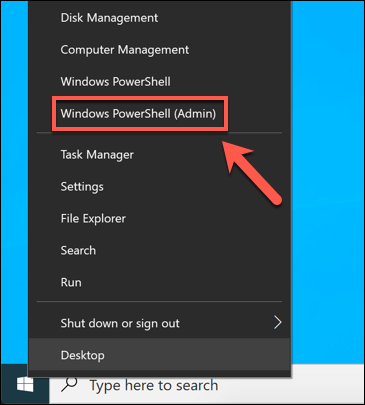
- w Windows PowerShell okno, możesz uruchomić polecenie, które zatrzyma komponenty używane dla telefonu (w tym Twoje telefon.exe) z pracy. Aby to zrobić, typ Get-AppxPackage Microsoft.Twój telefon -allusers | Usuń-appxpackage i naciśnij Enter.
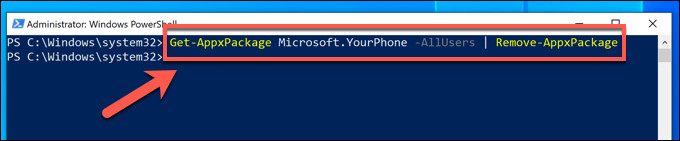
- Nie zobaczysz żadnego potwierdzenia, że aplikacja telefoniczna została usunięta. Jeśli polecenie zakończy się powodzeniem, żadna odpowiedź w oknie PowerShell nie zostanie zapisana. Po wykonaniu tego może być również konieczne usunięcie plików instalacyjnych dla aplikacji telefonicznej. Możesz uzyskać dostęp do tych plików, otwierając C: \ Program Files \ WindowsApps \ folder w Eksploratorze plików Windows.
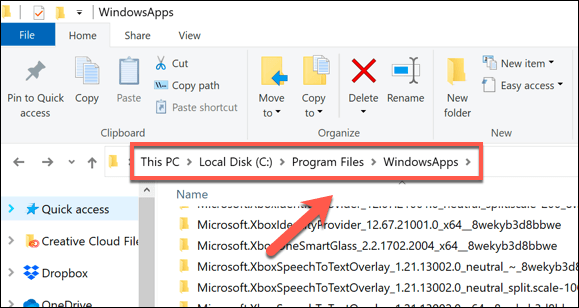
- w C: \ Program Files \ WindowsApps folder, poszukaj dodatkowego folderu, który zaczyna się od Microsoft.Twój telefon (na przykład, Microsoft.Yourphone_1.20081.117.0_X64__8WYBYB3D8BBWE). Nazwa folderu zmieni się, w zależności od wersji aplikacji aktualnie zainstalowanej na komputerze. Kilka folderów z Microsoft.Twój telefon Tag może być wymieniony, więc poszukaj folderu zawierającego znacznik architektury systemu (np. x64).
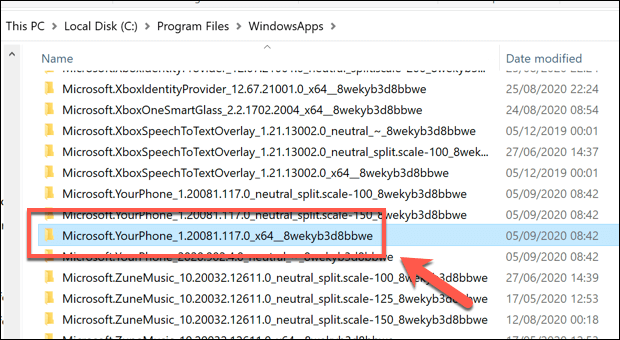
- Aby usunąć folder, kliknij go prawym przyciskiem myszy i naciśnij Usuwać. To usunie wszystkie pliki aplikacji telefonicznych, w tym Twój telefon.plik exe.

- Może być konieczne naciśnięcie Kontynuować w Odmowa dostępu do folderu wyskakujące okienko, aby udzielić pozwolenia na usunięcie folderu.
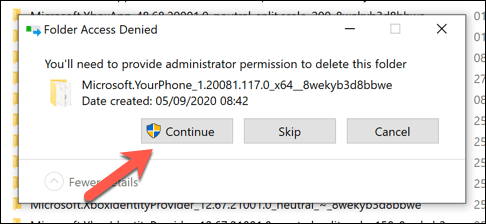
- Jeśli folder nie zostanie usunięty, możesz użyć polecenia Windows PowerShell, aby go mocno usunąć. Aby to zrobić, typ Usuń -Item -path „C: \ Program Files \ WindowsApps \ Microsoft.Yourphone_1.20081.117.0_X64__8WYBYB3D8BBWE ” i naciśnij Wchodzić. Zastąp Microsoft.Twój telefon Ścieżka z prawidłową ścieżką dla komputera, w zależności od wersji aplikacji. Po uruchomieniu polecenia naciśnij Y Aby potwierdzić usunięcie.
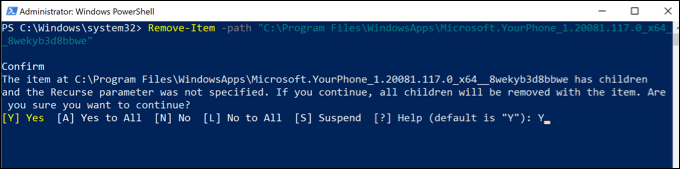
Jeśli polecenie zakończy się powodzeniem, folder (i wszystkie zawarte pliki) należy usunąć. Jeśli polecenie zwraca błąd, upewnij się, że aplikacja telefoniczna nadal nie działa, użyj -Siła tag na końcu polecenia, aby zmusić Windows do usunięcia wszystkich plików telefonu.
Zrozumienie niezbędnych procesów systemowych w systemie Windows 10
Inne procesy systemowe, takie jak MSMPENG.exe, są uważane za istotne komponenty instalacji systemu Windows 10, a zatrzymanie lub usunięcie spowodowałoby, że system Windows przestałby działać. Na szczęście aplikacja telefon.
Jeśli martwisz się procesami w menedżerze zadań Windows, których nie znasz, prawdopodobnie powinieneś skanować na złośliwe oprogramowanie, aby upewnić się, że komputer jest nadal bezpieczny. Jeśli nie masz zainstalowanej ochrony antywirusowej, istnieje wiele bezpłatnych narzędzi do usuwania antywirusowego, których możesz użyć, w tym wbudowane narzędzie bezpieczeństwa systemu Windows.

